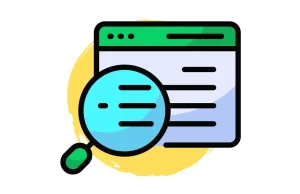Você já imaginou automatizar tarefas repetitivas no Excel sem precisar escrever fórmulas complicadas ou usar VBA? Com a guia automatizar, isso é totalmente possível. A opção de Scripts permite criar comandos simples que executam ações automaticamente, trazendo mais produtividade, organização e agilidade para o seu dia a dia no Excel
🔹 O que são Scripts no Excel?
Scripts são instruções gravadas que o Excel executa de forma automática. Eles servem para agilizar processos repetitivos, trazendo mais agilidade no seu dia a dia. Sendo ideais para:
- Padronizar relatórios;
- Aplicar fórmulas automaticamente;
- Transformar planilhas “cruas” em tabelas organizadas;
- Repetir tarefas mensais com apenas um clique
🔹 Exemplo prático 1 – Formatação automática
Recebeu uma planilha bagunçada, com tudo em uma coluna?
Com a guia Automatizar, basta gravar um script que:
- Separa as informações em colunas;
- Ajusta a planilha como tabela;
- Aplica formatações numéricas (valores em R$, datas etc.).
No futuro, sempre que receber o mesmo tipo de arquivo, é só rodar o script e o Excel faz tudo sozinho.
🔹 Exemplo prático 2 – Cálculo de salário líquido
Precisa calcular o salário líquido dos colaboradores todos os meses? Você pode criar um script que:
- Insere uma coluna e cria a fórmula que calcula o salário líquido automaticamente, com base no salário bruto e impostos;
No mês seguinte, basta executar o script e todos os cálculos são feitos em segundos.
🔹 Mas, como aplicar na prática?
Para criar seus Scripts siga os passos abaixo:
- Vá até a “Guia Automatizar” e clique em “Gravar Ações”;
- Execute as ações que deseja automatizar, como: formatação, aplicação de fórmulas etc.;
- Quando finalizar, clique em “Parar”.
- Renomeie seu script para facilitar futuras execuções; O script estará salvo após esse procedimento.
- Para reutilizá-lo, acesse “Todos os Scripts”, selecione o script desejado e clique em “Executar”.
Quais as vantagens?
- Zero necessidade de VBA;
- Economia de tempo;
- Automatização de processos repetitivos;
- Mais produtividade no dia a dia.
Conclusão
A guia Automatizar no Excel é uma solução prática para quem deseja eliminar tarefas repetitivas e focar no que realmente importa. Com poucos cliques, você grava um script, salva e reutiliza quantas vezes precisar. Assim, ganha tempo, padroniza processos e aumenta sua produtividade sem precisar dominar VBA.
Para mais dicas e tutoriais como esse, siga nossa página no Instagram, confira também nossa página no Youtube e veja nossas vídeos aulas.
E caso você precise elaborar uma planilha, e não quer ficar quebrando a cabeça sozinho ao desenvolvê-la, ou não sabe nem por onde começar, entre em contato e solicite seu orçamento para planilha personalizada, elaboramos a planilha conforme sua real necessidade, 100% personalizada para você ou seu negócio.